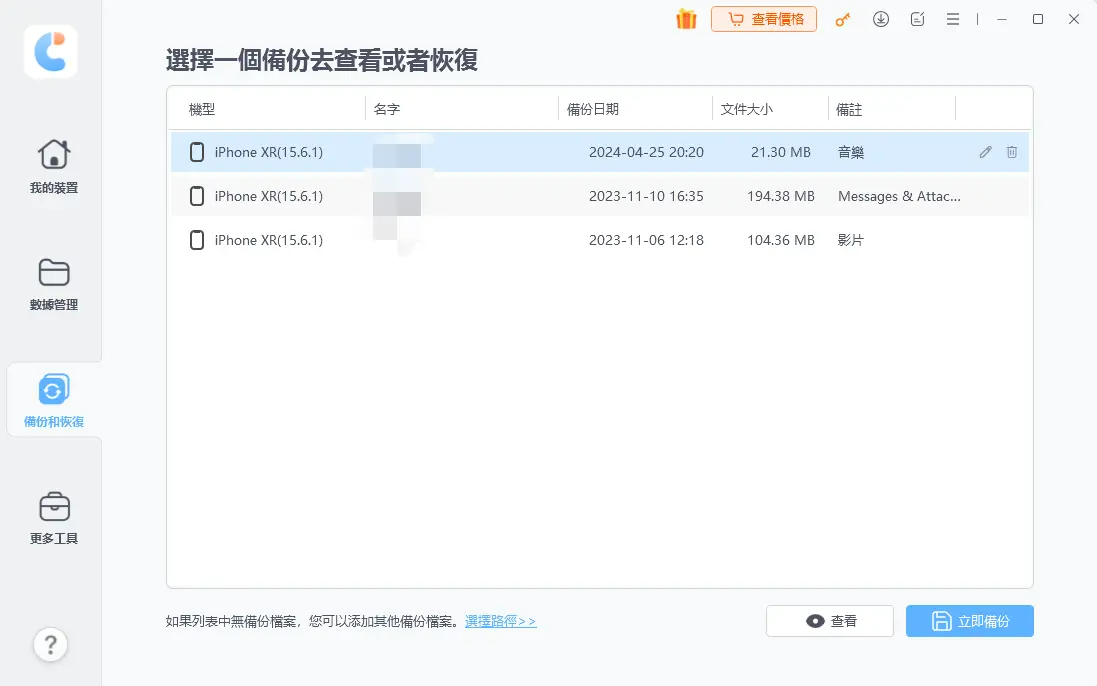【最新急救指南】快速解決iPhone15 資料轉移完無法開機,100%成功
為了搶先體驗iPhone 15、iPhone 16的新設計、新功能,許多果粉都已經紛紛入手。但新機搭配新系統所引發的錯誤不斷,導致部分用戶遇到了iPhone 15、iPhone 16資料轉移完無法開機的問題。如果你已經將數據傳輸到iPhone 15、iPhone 16,但螢幕仍然呈現黑屏,甚至按下「電源」鍵也無法開機,那你就是苦主之一了。
面對新機系統不穩定和數據遺失風險的兩大疑慮,你一定希望可以趕快找到修復方法。我們將在本篇教學中,說明如何解決iPhone 15、iPhone 16 資料轉移完黑屏的災情。另外,我們也會推薦一款超實用的資料轉移工具,速度快、成功率高,絕對是每個蘋果用戶必備的軟體。
一、iPhone15 資料轉移完黑屏的解決方案
當你的新手機在資料轉移完成後沒反應時,無須驚慌,因為你可以透過以下2個方法快速解決故障情況。
方法1:強制重啟iPhone
強制重啟並不是「關機後開機」,你無須拖曳手機螢幕介面的關機滑桿,而是可以透過iPhone的按鈕直接將它重新啟動。這個操作可以刷新iPhone正在運行的系統,以嘗試修復你所面對的問題。不同的機型會有不同的步驟,而我們以將對應的指示列在下方。
-
iPhone 6 及更早機型:同時長按「電源」鍵和「Home」鍵,直到螢幕出現蘋果標誌才放手。
-
iPhone 7 和 7 Plus:同時長按「電源」鍵和「調低音量」鍵,直到螢幕出現蘋果標誌才放手。
-
iPhone 8 及所有更新機型:按一下「調高音量」鍵,再按一下「調低音量」鍵,然後長按「電源」鍵,直到螢幕出現蘋果標誌才放手。

方法2:使用Tenorshare Reiboot修復iPhone 15、iPhone 16資料轉移完無法開機
你是否也對於iOS系統問題束手無策?那你的救星來了!Tenorshare ReiBoot 是一款操作簡單的系統修復軟體,無需任何專業技術都能輕鬆上手,而且修復成功率超高。它支援解決超過150種疑難雜症,其中包括iPhone15 資料轉移完黑屏。最重要的是,它能在不清除數據的情況下恢復iPhone的正常運行,絕對值得信賴。
Tenorshare Reiboot的其他功能簡介:
- 免費一鍵進入或退出復原模式
- 無需越獄即可快速降級iOS 17
- 高效修復iTunes錯誤
- 快速重置iOS裝置
- 支援所有iOS裝置和系統,包含最新 iOS 17/iOS 18 和所有 iPhone 15、iPhone 16型號
如何使用Tenorshare Reiboot修復iPhone 15、iPhone 16資料轉移完無法開機?
在電腦下載並安裝Tenorshare Reiboot,將你的手機連接至電腦,然後點擊軟體主介面的「開始」按鈕。
![reiboot主界面]()
接著,點擊「標準修復」模式以繼續。
![標準修復模式]()
過程中,你只需要確保電腦和iPhone的穩定連線。稍等一陣子後,你就可以看到以下成功介面,並且重新正常使用手機了。
![成功解救iphone]()
額外提示:使用超強軟體Tenorshare iCareFone完成iPhone 資料轉移
市面上有許多數據轉移的方法,除了大部分用戶較為熟悉的iTunes、iCloud,甚至是iOS裝置內建的「快速開始」功能,我們更加推薦你使用Tenorshare iCareFone快速完成資料傳輸。這款軟體可以將大量的iPhone數據免費備份至電腦,以讓你隨時隨地一鍵還原至裝置,而且不受空間容量的限制。
讓我們來替你分析幾個常見的工具,你才能夠更清楚地對比它們的優劣之處。
使用iCloud傳輸的缺點:
- 依賴連線穩定、速度快的Wi-Fi網路,若數據量很大則需耗費更長的轉移時間
- 免費容量有限,只有區區的5GB,若你有大量資料需要傳輸,則需要購買更大的儲存空間
使用iTunes傳輸的缺點:
- 對Windows電腦用戶不友好,需要額外下載電腦軟體才能運作
- 數據轉移過程經常出錯,甚至延伸出其他系統問題,如卡在恢復模式
- 強制用戶整機備份與恢復,不能單獨選擇想要的檔案類型,耗費時間更長
使用「快速開始」傳輸的缺點:
- 傳輸速度慢,需要花費很長的時間等待過程
- 只能整機傳輸,無法單獨選擇想要的數據類型
綜上所述,它們雖然都能夠替你完成iPhone的資料轉移,卻又各自不可忽視的缺點。我們推薦Tenorshare iCareFone 的原因,主要是它的傳輸速度快,耗時短,且成功率高。這款軟體支援Windows和Mac系統,而且允許用戶自行勾選想要傳輸的部分數據。針對不太重要的檔案,你可以將它們備份至電腦,大大節省新機的內存,還能夠隨時在電腦上閱覽查看。
接下來,我們將會簡單說明Tenorshare iCareFone的操作步驟。
步驟1:在電腦下載並安裝Tenorshare iCareFone,然後將你的iPhone連接至電腦。啟用軟體後,點擊主介面左側欄位的「備份和恢復」選項。

步驟2:接下來,軟體介面就會顯示所有的數據類型。在預設的情況下,軟體將會提供全選所有資料。此時,你可以自行勾選想要備份的數據,然後點擊「備份」以繼續。

步驟3:一段時間後,備份檔案就已成功建立,而你也可以將新的iPhone 15、iPhone 16連接至電腦,然後點選該備份檔案並點擊「查看」。

步驟4:軟體將會掃描出所有已備份的資料,而你也可以點擊個別的檔案進行預覽。確認無誤後,勾選想要的資料,然後點擊「恢復到設備」即可。

總結
以上就是iPhone 15、iPhone 16資料轉移完黑屏的2大解決方案,你是否已經學會了呢?經實測,Tenorshare ReiBoot 可以有效排除各種故障,而它的操作介面也非常直觀易懂,一定可以幫助你快速修復問題。
另外,我們也介紹了Tenorshare 旗下的另一款工具Tenorshare iCareFone 。如果你想要避免數據丟失,也不想受限於一般的數據轉移程式的功能,那就可以透過它備份所有資料到電腦,既安全又方便。心動不如行動,今天就趕快下載軟體試用吧!